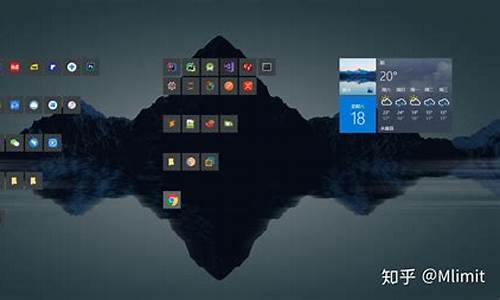电脑系统优化升级卡住-电脑系统优化后卡顿严重
1.win10系统卡顿严重。怎么解决?
2.电脑严重卡顿怎么解决
3.电脑卡顿严重解决方法
win10系统卡顿严重。怎么解决?

右击“此电脑”,选择“属性”选择“高级系统设置”。选择"选择调整为最佳性能"然后点击“应用”再点击“确定”,详细步骤:
1、右击“此电脑”,选择“属性”。
2、选择“高级系统设置”。
3、点击“高级”选项卡,再点击“设置”。
4、选择"选择调整为最佳性能"。
5、双击进入“此电脑”。
6、找到win图标系统盘,点击右键选择属性进入。
7、进入系统盘属性界面,选择磁盘清理。
8、等待程序扫描系统垃圾文件。
9、勾选需要清理的垃圾文件。
10、点击系统盘属性界面,点击“工具”选项卡,选择优化即可。
电脑严重卡顿怎么解决
原因一:第三方软件
电脑卡的一个原因可能是安装了“耍流氓”的第三方软件,尤其是优化和杀毒类软件。
所以如果一定要装此类软件,一定要从正规渠道下载,安装的时候注意避免安装捆绑软件
原因二:系统后台
系统或杀毒软件在后台自动下载更新时、杀毒软件在后台查杀病毒时,也可能会导致电脑卡顿。
1、系统更新
我们可以在方便时搜索Windows更新,选择手动检查更新、或者更改使用时段。
2、杀毒软件
以McAfee为例,我们可以在桌面右下角找到对应图标,检查更新并按提示更新后重启。
原因三:系统垃圾
系统缓存、操作记录、日志文件、软件残余,频繁使用却不清理垃圾可能会让电脑越用越卡。
1、磁盘清理
右击磁盘盘符,依次选择属性常规磁盘清理,勾选需要清理的项目,点击清理系统文件,按提示完成并确定。
2.磁盘碎片整理
选中磁盘右击属性工具优化。优化完毕后点击更改设置,取消按计划运行。
注意:固态硬盘(SSD)因存储方式和擦写次数等原因,不需要进行碎片整理
3.启用存储感知
Win10 1703以上版本支持的存储感知功能,能让系统通过删除不需要的文件(如临时或回收站内的文件等)来自动释放空间。
依次点击开始设置系统存储并打开“存储感知”。
原因四:不使用的功能
部分功能若不需要使用也可以选择关闭,减少有限资源的耗用。
1、关闭休眠
依次打开控制面板电源选项休眠,把启用休眠前面的勾去掉。
若没有休眠按钮,右击开始菜单依次选择设置系统电源和睡眠其他电源设置选择电源按钮的功能更改当前不可用的设置,勾选休眠后保存修改即可。
2.减少开机加载启动项
依次点击开始运行输入msconfig启动,去掉不必要的启动项。也许你会发现一堆流氓软件都开机自启动哦~
电脑卡顿严重解决方法
电脑卡顿严重,解决方法有禁用开机自启动项、卸载恶意软件和广告软件、清理磁盘碎片、清理电脑桌面、优化硬件。
1、禁用开机自启动项
电脑开机很慢,那可能是你没有去管理你的开机自启动项。禁用方法很简单,在任务管理器页面,切换到启动标签,将不需要的启动项直接禁用掉,简单粗暴。如果拿不准某个自启动项是干嘛的,还可以直接右键选择在线搜索查看。
2、卸载恶意软件和广告软件
恶意软件及广告软件是完全浪费系统资源的程序。因此而导致的电脑反应太慢当然只有删除这些恶意软件才能解决问题。从不可信任的来源下载软件程序时,会导致安装这些恶意程序,要完全解决此问题,用户必须安装顶级防病毒程序。
3、清理磁盘碎片
由于内容存入硬盘的时候并不是连续存放的,所以在文件删除后呢,有些空间并没有得到释放,而且文件的删改越频繁,碎片越多,占用的内存就变多了,因此就要不定期的清理磁盘碎片。我们可以通过windows自带的碎片整理工具进行清理。
4、清理电脑桌面
文件放在桌面上面就等同于放在c盘上,c盘可是系统盘,越多文件在桌面,你的c盘空间就会越少,大大的降低你的电脑运行速度。把文件放到其他盘里,再右键选择发送到桌面快捷方式,这样既不影响工作效率,又能提高电脑运行速度。
5、优化硬件
目前市面上的大多数电脑,用的都是单盘,并且内存都比较小,你会发现你的磁盘空间不到一年就没空间了,电脑的读写速度也会随之下降。所以运行电脑,就会比较卡顿。
声明:本站所有文章资源内容,如无特殊说明或标注,均为采集网络资源。如若本站内容侵犯了原著者的合法权益,可联系本站删除。